现在使用Windows 10系统的用户越来越多了!使用windows 10系统给我们的感觉就是桌面打开更快、更容易打开安装的应用程序了。那么我们在Windows 10系统如何录制电脑屏幕呢?小编来给大家推荐三款软件用作录屏用。
一:金舟录屏大师
金舟录屏大师软件是一款易上手的电脑屏幕桌面录像机,4大模式高清录制,支持全屏、区域选择、电脑摄像头、分屏等各类屏幕画面录制及录音,支持的输出格式:MP4,AVI,MKV,WMV,FLV,GIF,MOV,WTV;多级画质,满足所有主流视频平台画质要求,解决电脑屏幕视频录像需求,让电脑录像录屏更轻松。
操作步骤:
1、在软件页面中选择开始录制
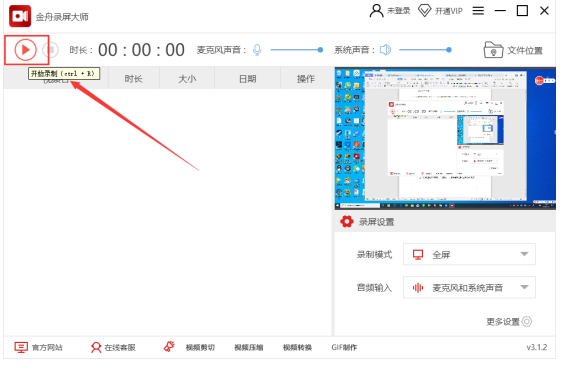
2、3秒后开始正式录制模式

3、录制中可以调整音频输入模式

4、录制完成后,可点击文件位置查看录制视频
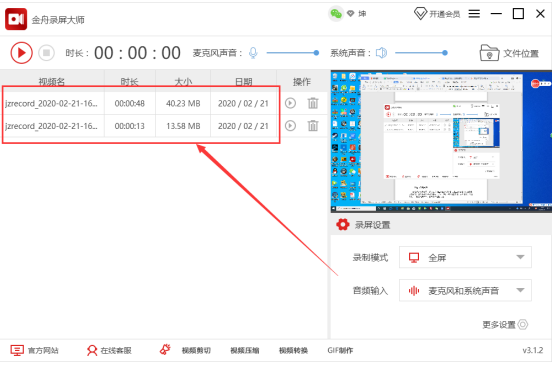
二:嗨格式录屏大师
嗨格式录屏大师是一款专业的电脑屏幕录制软件,支持全屏录制、游戏模式、区域录制、摄像头录制等录制模式。此外,软件具有简单易用、灵活快捷、高清录制、一键导出等特色,非常适合电脑小白。
操作步骤:
1、进入软件选择录屏模式,一般情况下,屏幕录制选择“全屏录制”模式;
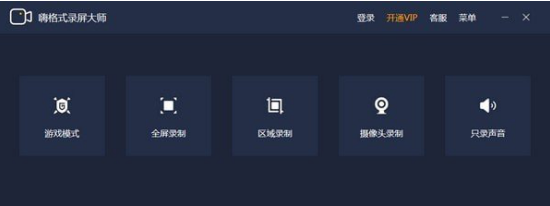
2、视频参数设置,包括:视频格式、清晰度、帧率、摄像头开关、声音等等;
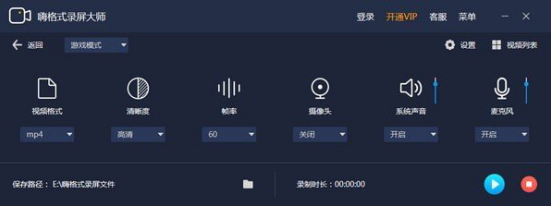
3、设置全部完成,点击“开始录制”按钮。录制过程中需要暂停,点击“暂停录制”按钮,即可停止视频录制并自动保存视频文件。
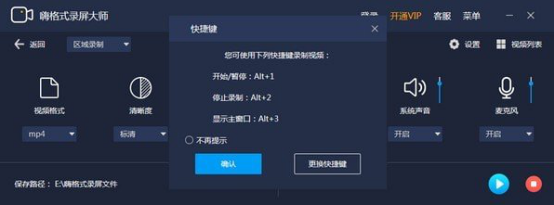
三:录大咖
录大咖是一款轻便高效的录屏软件,它能够帮你音画同步录制电脑桌面操作、娱乐游戏,在线课程等所有屏幕活动。它拥有简洁的界面,傻瓜式的操作,强大的录制功能的特点,支持全屏录制、区域录制、摄像头录制等多种录制视频模式和多种输出格式,同时还具备华丽的预览功能,光标/鼠标运动特效,画面优质,灵活快捷一键录屏,再搭配丰富的快键设置,让用户轻松搞定屏幕视频录像。
操作步骤:
1、选择对应的录制模式选择对应的录制模式。录大咖软件支持【全屏录制】、【区域录制】、【游戏模式】、【摄像头录制】。如果是游戏玩家,需要录制游戏视频内容,那么可以选择游戏模式进行录制;如果是录制桌面的操作视频,或者是其他全屏内容,可以选择全屏录制进行录制;如果是录制部分区域内容或者是手机尺寸视频,那么可以选择区域录制进行录制。
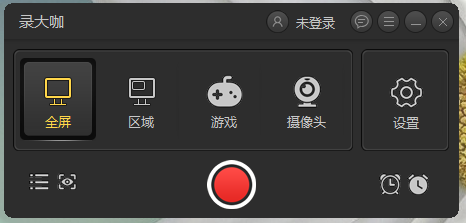
2、:调整录制参数针对录制过程中的参数进行调整,包含录制格式、录制清晰度、录制帧数、摄像头开启、声音选择等。可以使用下图所示的推荐设置项,也可以按需要进行调整。参数设置需要合理的符合当前的电脑性能与录制需求,不宜设置过高或过低。
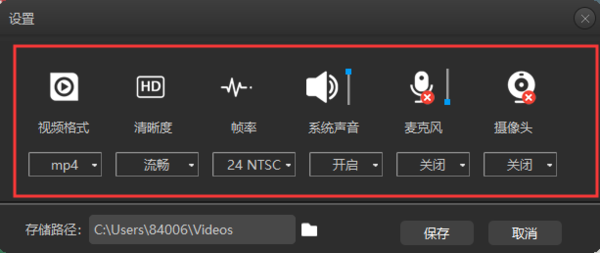
3、开启录制点击下方如图红色按钮即可开始录制工作,录制过程中可以自由暂停录制或者是结束录制。
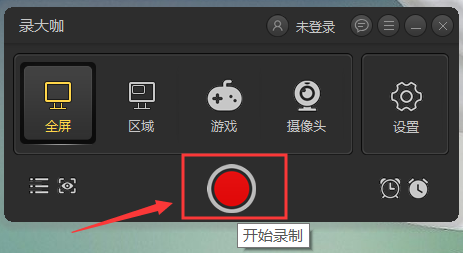
新闻热点
疑难解答